ASUS主板维修资料
(完整版)电脑主板各个电路检修方法.doc

主板维修思路首先主板的维修原则是先简后繁, 先软后硬 , 先局部后具体到某元器件。
一.常用的维修方法:1.询问法:询问用户主板在出现故障前的状况以及所工作的状态?询问是由什么原因造成的故障?询问故障主板工作在何种环境中等等。
2.目测法:接到用户的主板后,一定要用目测法观察主板上的电容是否有鼓包、漏液或严重损坏,是否有被烧焦的芯片及电子元器件,以及少电子元器件或者PCB板断线等。
还有各插槽有无明显损坏。
3.电阻测量法:也叫对地测量阻值法。
可以用测量阴值大小的方法来大致判断芯片以及电子元器件的好坏,以及判断电路的严重短路和断路的情况。
如:用二极管档测量晶体管是否有严重短路、断路情况来判断其好坏,或者对ISA 插槽对地的阻值来判断南桥好坏情况等。
4.电压测量法:主要是通过测量电压,然后与正常主板的测试点比较,找出有差异的测试点,最后顺着测试点的线路(跑电路)最终找到出故障的元件,更换元件。
二.主板维修的步骤:1.首先用电阻测量法,测量电源、接口的5V、 12V、 3.3V 等对地电阻,如果没有对地短路,再进行下一步的工作。
2.加电(接上电源接口,然后按POWER开关)看是否能开机,若不能开机,修开机电路,若能开机再进行下一步工作。
3.测试 CPU主供电、核心电压、只要CPU主供电不超过 2.0V ,就可以加 CPU(前提是目测时主板上没有电容鼓包、漏液),同时把主板上外频和倍频跳线跳好(最好看一下CMOS),看看 CPU是否能工作到 C,或者 D3( C1或 D3为测试卡代码,表示CPU已经工作),如果不工作进行下一步。
4.暂时把 CPU取下,加上假负载,严格按照资料上的测试点,测试各项供电是否正常。
如:核心电压 1.5V , 2.5V 和 PG的 2.5V 及 SLOT1的 3.3V 等,如正常再进行下一小工作。
5.根据资料上的测试点测试时钟输出是否正常, 时钟输出为 1.1-1.9V ,如正常进行下一步。
主板电路维修资料
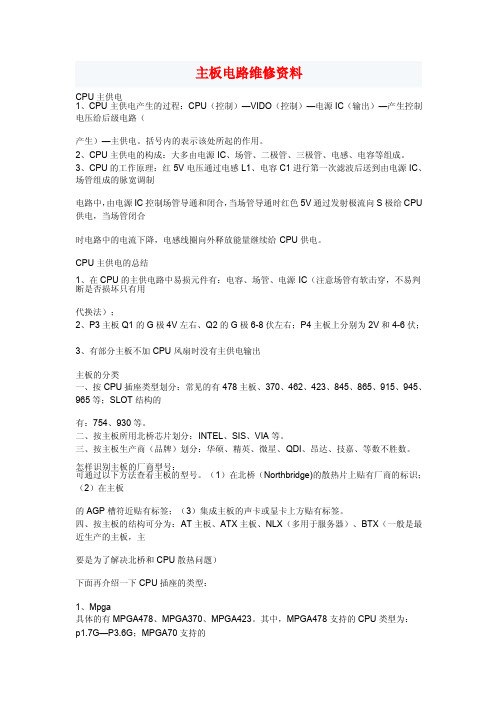
主板电路维修资料CPU主供电1、CPU主供电产生的过程:CPU(控制)—VIDO(控制)—电源IC(输出)—产生控制电压给后级电路(产生)—主供电。
括号内的表示该处所起的作用。
2、CPU主供电的构成:大多由电源IC、场管、二极管、三极管、电感、电容等组成。
3、CPU的工作原理:红5V电压通过电感L1、电容C1进行第一次滤波后送到由电源IC、场管组成的脉宽调制电路中,由电源IC控制场管导通和闭合,当场管导通时红色5V通过发射极流向S极给CPU 供电,当场管闭合时电路中的电流下降,电感线圈向外释放能量继续给CPU供电。
CPU主供电的总结1、在CPU的主供电路中易损元件有:电容、场管、电源IC(注意场管有软击穿,不易判断是否损坏只有用代换法);2、P3主板Q1的G极4V左右、Q2的G极6-8伏左右;P4主板上分别为2V和4-6伏;3、有部分主板不加CPU风扇时没有主供电输出主板的分类一、按CPU插座类型划分:常见的有478主板、370、462、423、845、865、915、945、965等;SLOT结构的有:754、930等。
二、按主板所用北桥芯片划分:INTEL、SIS、VIA等。
三、按主板生产商(品牌)划分:华硕、精英、微星、QDI、昂达、技嘉、等数不胜数。
怎样识别主板的厂商型号:可通过以下方法查看主板的型号。
(1)在北桥(Northbridge)的散热片上贴有厂商的标识;(2)在主板的AGP槽符近贴有标签;(3)集成主板的声卡或显卡上方贴有标签。
四、按主板的结构可分为:AT主板、ATX主板、NLX(多用于服务器)、BTX(一般是最近生产的主板,主要是为了解决北桥和CPU散热问题)下面再介绍一下CPU插座的类型:1、Mpga具体的有MPGA478、MPGA370、MPGA423。
其中,MPGA478支持的CPU类型为:p1.7G—P3.6G;MPGA70支持的CPU类型为:赛扬1代、赛扬2代、赛扬3代、P3;MPGA423支持的CPU类型为:老P4且1.3G—1.8G。
电脑主板维修手册

电脑主板维修手册第一章:电脑主板维修入门1.1 概述电脑主板是电子设备中的核心部件,负责连接各个硬件组件并传输数据信号。
本手册将为您介绍电脑主板的基本原理、常见故障及相应的维修方法。
1.2 维修准备在进行电脑主板维修前,您需要准备以下工具和材料:- 电脑维修工具包(包括螺丝刀、镊子等)- 防静电手带、静电垫- 各类主板插座和插件- 合适的维修环境(无尘、通风)第二章:常见故障及维修方法2.1 电源问题2.1.1 电源无法启动若电源无法启动,首先检查电源插座是否正常工作,若正常,则可能是电源本身出现故障。
您可以尝试以下维修方法:- 检查电源线是否有松动或损坏,重新连接或更换电源线。
- 检查电源是否被过载,若是,则升级电源或减少负载。
- 检查电源风扇是否运转正常,若不正常,则需要更换电源风扇。
2.1.2 电源过热电源过热会导致电脑崩溃或自动重启。
您可以尝试以下维修方法:- 清洁电源内部的灰尘和杂物,确保散热良好。
- 更换电源风扇散热器。
2.2 BIOS问题2.2.1 电脑启动无显示若电脑启动后没有显示,首先检查显示器和连接线路是否正常。
若正常,则可能是BIOS设置问题。
您可以尝试以下维修方法:- 清除CMOS以恢复BIOS默认设置。
- 更新BIOS固件版本。
2.2.2 电脑启动后显示错误信息若电脑启动后显示错误信息,可能是BIOS设置不正确。
您可以尝试以下维修方法:- 进入BIOS设置界面,检查设置是否符合硬件要求。
- 恢复BIOS默认设置。
2.3 硬件兼容性问题某些情况下,主板和其他硬件设备之间可能存在兼容性问题,导致电脑无法正常工作。
您可以尝试以下维修方法:- 检查硬件设备是否与主板兼容,确保使用合适的驱动程序。
- 更新硬件设备的驱动程序或者固件。
2.4 连接问题2.4.1 USB端口无法识别设备若USB端口无法识别设备,您可以尝试以下维修方法:- 检查USB设备和端口是否正常工作,尝试更换设备或端口。
主板通病收集录

华硕主板常见故障:常见故障主要有不能触发,CPU不工作,内存自检不过,死机和蓝屏等。
①不能触发故障一般是由开机复位芯片损坏,南桥损坏,电容鼓包等引起的。
开机复位芯片一般为ASB100,ASBXXX等,南桥发烫或者损坏的情况一般出现在某些华硕棕色的且芯片组采用TNTEL的主板上,电容鼓包是大多数主板的通病,CPU供电电路和内存供电电路中的电容一般容易鼓包、损坏。
②CPU不工作故障一般是CPU供电电路中的电容损坏或场管损坏引起的,另外华硕主板采用BGA封装的CPU插座容易出现虚焊的情况。
③内存自检不过故障一般是由华硕内存供电模块损坏引起的,内存供电模块中,ASUSXXXX芯片或4500M的8脚场管一般容易损坏。
④死机蓝屏故障一般是由于华硕监控芯片损坏引起的,监控芯片有的集成在南桥,有的集成在开机复位芯片,有的为独立芯片。
维修实例ASUS: 内存供电部分一个4500M的8脚场管易坏,坏后1脚可以与5678脚相连,但是有的主板连后就容易引起蓝屏死机,就只能更换了.845g 845pe 经常烧AGP旁的场管8I845GV:北桥1.5V一只MOS管S输出无电压或电压低P4P800:AGP旁边两3054管,回会出现南桥发烫但可以开机无复位845: 表象为开机CPU没复位,南桥发热,会给人以南桥坏的错误判断,查给北桥供的MOS 管,多数为软件击穿,更换一MOS管P4B266-C: CPU超过赛扬2.0检测卡就会报C3 00-A8表面上是不过内存,实际上是CPU 频率太高,不支持,只能用2.0以下的ASROCK:内存供电部分一个4500M的8脚场管易坏,坏后1脚可以与5678脚相连,但是有的主板连后就容易引起蓝屏死机,就只能更换了.P5S800-VM 给北桥供1.2V的MOS管和给南桥供1.8V的那两个组合MOS管易坏。
这两个地方坏后都会出现诊断卡复位灯常亮的现象。
还有就是CPU座易空焊跑D0微星主板常见故障常见故障主要有不能触发故障,不能复位故障,CPU不工作故障等。
ASUS客户自助维修和服务指南说明书

Customer Self Repair (CSR)Maintenance and Service GuideFirst Edition /November 2021COPYRIGHT INFORMATIONNo part of this manual, including the products and software described in it, may be reproduced,transmitted, transcribed, stored in a retrieval system, or translated into any language in any form or by any means, except documentation kept by the purchaser for backup purposes, without the express written permission of ASUSTeK COMPUTER INC.(“ASUS”).ASUS PROVIDES THIS MANUAL “AS IS” WITHOUT WARRANTY OF ANY KIND, EITHER EXPRESS OR IMPLIED,INCLUDING BUT NOT LIMITED TO THE IMPLIED WARRANTIES OR CONDITIONS OF MERCHANTABILITY OR FITNESS FOR A PARTICULAR PURPOSE. IN NO EVENT SHALL ASUS, ITS DIRECTORS, OFFICERS, EMPLOYEES OR AGENTS BE LIABLE FOR ANY INDIRECT, SPECIAL, INCIDENTAL, OR CONSEQUENTIAL DAMAGES(INCLUDING DAMAGES FOR LOSS OF PROFITS, LOSS OF BUSINESS, LOSS OF USE OR DATA, INTERRUPTION OF BUSINESS AND THE LIKE), EVEN IF ASUS HAS BEEN ADVISED OF THE POSSIBILITY OF SUCH DAMAGES ARISING FROM ANY DEFECT OR ERROR IN THIS MANUAL OR PRODUCT.Products and corporate names appearing in this manual may or may not be registered trademarks or copyrights of their respective companies, and are used only for identification or explanation and to the owners’ benefit, without intent to infringe.SPECIFICATIONS AND INFORMATION CONTAINED IN THIS MANUAL ARE FURNISHED FOR INFORMATIONAL USE ONLY, AND ARE SUBJECT TO CHANGE AT ANY TIME WITHOUT NOTICE, AND SHOULD NOT BE CONSTRUED AS A COMMITMENT BY ASUS. ASUS ASSUMES NO RESPONSIBILITY OR LIABILITY FOR ANY ERRORS OR INACCURACIES THAT MAY APPEAR IN THIS MANUAL, INCLUDING THE PRODUCTS AND SOFTWARE DESCRIBED IN IT.Copyright © 2020 ASUSTeK COMPUTER INC. All Rights Reserved.LIMITATION OF LIABILITYCircumstances may arise where because of a default on ASUS’ part or other liability, you are entitled to recover damages from ASUS. In each such instance, regardless of the basis on which you are entitled to claim damages from ASUS, ASUS is liable for no more than damages for bodily injury (including death) and damage to real property and tangible personal property; or any other actual and direct damages resulted from omission or failure of performing legal duties under this Warranty Statement, up to the listed contract price of each product.ASUS will only be responsible for or indemnify you for loss, damages or claims based in contract, tort or infringement under this Warranty Statement.This limit also applies to ASUS’ suppliers and its reseller. It is the maximum for which ASUS, its suppliers, and your reseller are collectively responsible.UNDER NO CIRCUMSTANCES IS ASUS LIABLE FOR ANY OF THE FOLLOWING: (1) THIRD-PARTY CLAIMS AGAINST YOU FOR DAMAGES; (2) LOSS OF, OR DAMAGE TO, YOUR RECORDS OR DATA; OR (3) SPECIAL, INCIDENTAL, OR INDIRECT DAMAGES OR FOR ANY ECONOMIC CONSEQUENTIAL DAMAGES (INCLUDING LOST PROFITS OR SAVINGS), EVEN IF ASUS, ITS SUPPLIERS OR YOUR RESELLER IS INFORMED OF THEIR POSSIBILITY.SERVICE AND SUPPORTVisit our multi-language website at:https:///support/Table of Contents Disclaimer (4)Safety precautions (4)Installation tools (5)Before disassembly (5)Removing the base cover (6)Installing an M.2card(SSD) (9)DisclaimerASUS is not responsible for direct, indirect, intentional or unintentional damages resulting from improper installation and operation.Safety precautions•Keep liquids or moisture away from your Notebook PC before installing or removing any components.•Place your Notebook PC on a stable surface before installing or removing any components. •Detach the clip or flap before removing the signal cables to prevent damage.•Disconnect the power plug by pulling the plug evenly to avoid damage. Ensure to connect the signal cables in the correct orientation.•Disconnect all power cables and remove the battery pack (if applicable) before cleaning your Notebook PC with liquid detergent to avoid risk of electric shock.•Disconnect all power cables and remove the battery pack (if applicable) before installing or removing any components. Be sure to thoroughly to read and follow the instructions in the manual.•To avoid Electrostatic Discharge (ESD) damage the electric components inside your computer, before handling components, use a grounded wrist strap or touch a safely grounded object to prevent electric products damaged by the electrostatic discharge.Please refer to Electrostatic Discharge (ESD) Protection Notes.•Keep liquids or moisture away from your Notebook PC to avoid short circuiting.•Hold components by the edges to avoid touching the Integrated Circuits (ICs).•Before re-connecting the AC power, ensure all components are properly installed.•Reduce the risk of fire or explosion by avoiding incompatible power adapters or batteries. Use only certified power adapters or batteries supplied by ASUS or authorized retailers.•Ensure the correct screw models are re-installed to your Notebook PC to prevent damage. Protection of Stored DataFor Your important data, please make periodic back-up copies of all the data stored on the hard disk or other storage devices as a precaution against possible failures, alteration, or loss of the data. ASUS AND ITS AFFILIATES WILL NOT BE HELD LIABLE FOR ANY OF YOUR CONFIDENTIAL, PROPRIETARY OR PERSONAL DATA NOR ANY LOST OR CORRUPTED DATA, PROGRAMS OR SOFTWARE. IF YOUR DATA IS ALTERED OR LOST DUE TO ANY TROUBLE, FAILURE OR MALFUNCTION OF THE PRODUCT AND THE DATA CANNOT BE RECOVERED, WE SHALL NOT BE LIABLE FOR ANY DAMAGE OR LOSS TO DATA, SYSTEM, NETWORK, OR ANY OTHER DAMAGE RESULTING THEREFROM. WHEN COPYING OR TRANSFERRING YOUR DATA, PLEASE BE SURE TO CONFIRM WHETHER THE DATA HAS BEEN SUCCESSFULLY COPIED OR TRANSFERRED PRIOR TO PROVISIONING OF SERVICES BY US. WE DISCLAIM ANY LIABILITY FOR THE FAILURE TO COPY OR TRANSFER THE DATA CORRECTLY AND WILL HAVE NO LIABILITY FOR ANY ACTS OR OMISSIONS, INCLUDING NEGLIGENCE, BY ASUS OR A THIRD-PARTY SERVICE PROVIDER.Installation tools#1Before disassemblyA.Before your disassembly, we strongly recommend that youprepare a smartphone or other handheld camera. Duringdisassembly, use your camera to take photos to help youremember the order of assembly and location of parts.B.When lifting the base cover off, slowly and carefully open so theangle is as small as possible. To avoid damaging the cables,please confirm they are disconnected before opening the basecover completely.C.After you open the base cover, be sure to disconnect the batterycable first.D.When replacing components, if any materials, cables, tapes andothers were touched or moved, please return it to its originallocation before proceeding.E.Avoid using too much force when fastening screws to preventhardware damage.CDEBA Screwdriver Non-conductive pry tool Tweezers Anti-static glovesRemoving the base coverNOTE : The appearance of your Notebook PC ’s bottom view mayvary per model.A.Remove the screw(s) from the Notebook PC ’s base cover.Lefty -Loosey Righty -Tighty #1#1#1e the non-conductive pry tool to lift open the indicated area of the basecover as shown in the illustration.Disassembly steps:IMPORTANT! Avoid sliding the non-conductive pry tool along the side of your Notebook PC to prevent damage.Start StartC.Pull out the base cover and remove it completely from your Notebook PC.Installing an M.2 card (SSD)Refer to the following steps when installing a compatible M.2 card (SSD) in your Notebook PC:IMPORTANT! Purchase your M.2 card from authorized retailers ofthis Notebook PC to ensure maximum compatibility and reliability.WARNING! Disconnect all the connected peripherals, any telephoneor telecommunication lines and power connector (such as externalpower supply, battery pack, etc.) before removing the base cover.NOTE:•The appearance of your Notebook PC’s bottom view and M.2 cardmay vary per model but the module installation remains the same.•It is recommended that you install the M.2 card underprofessional supervision. You may also visit an authorized servicecenter for further assistance.A.Before handling components, wear anti-static gloves to avoid damaging them due to static electricity.B.Remove the base cover.C.Disconnect the cable from the battery connector.NOTE : For more details, refer to the removing the base coversection in this manual.Disassembly steps:e the non-conductive pry tool to push iron sheet.e thenon-conductive pry tool to disconnect battery connector.Disassembly steps:1.Remove the screw*1pc and M.2 card (SSD).NOTE :If there is material pasted on the M.2 card (SSD), when you replace M.2 card (SSD), please paste the material on the new M.2 card (SSD).(Notincluded specification label.)Assembly steps:1. Align and insert the new M.2 card into the module slot.2. Secure the M.2 card in place by fastening the screw.12F.Please follow the below steps to attach the battery connector.I. Secure the base cover in place using the screws.15~30G. Install the base cover at a slight tilt at upper side first, and then pressthe upper side of base cover to fix from right to left.H.Put the base cover down slowly, and then press left and right side of basecover to fix, and press lower side of base cover to fix.Lefty -LooseyRighty -Tighty #1#1#1。
电脑主板维修经验合集_计算机硬件及网络_it计算机_专业资料
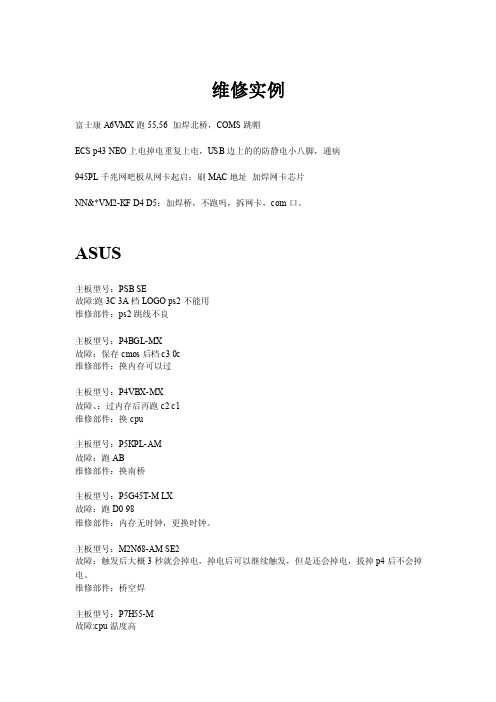
维修实例富士康A6VMX跑55,56 加焊北桥,COMS跳帽ECS p43 NEO上电掉电重复上电,USB边上的的防静电小八脚,通病945PL千兆网吧板从网卡起启:刷MAC地址加焊网卡芯片NN&*VM2-KF D4 D5:加焊桥,不跑吗,拆网卡,com口。
ASUS主板型号:PSB SE故障:跑3C 3A档LOGO ps2不能用维修部件:ps2跳线不良主板型号:P4BGL-MX故障:保存cmos后档c3 0c维修部件:换内存可以过主板型号:P4VBX-MX故障、:过内存后再跑c2 c1维修部件:换cpu主板型号:P5KPL-AM故障:跑AB维修部件:换南桥主板型号:P5G45T-M LX故障:跑D0 98维修部件:内存无时钟,更换时钟。
主板型号:M2N68-AM SE2故障:触发后大概3秒就会掉电,掉电后可以继续触发,但是还会掉电,拔掉p4后不会掉电。
维修部件:桥空焊主板型号:P7H55-M故障:cpu温度高维修部件:开机后VCORE报错,经测量发现VCORE电压在1.5-1.6跳动,cpu温度在70度左右,量测发现P_VCORE_FB_10电压异常,更换PU106,重新开机ok,更换pu106 ko。
主板型号:M2N68-AM SE2故障:出发后大概3秒就会掉电,掉电后可以继续触发。
但还是会掉电,拔掉p4针,,出发后不会掉电。
通病有以下几点1.。
32.768晶振边上的三极管2.。
开关针边上4.7k电阻3.。
IO LPC总线上8.2电阻。
主板型号:M2N8-VMX故障:点晶振有时能开,去掉rtc跳帽能开机维修部件:RSMRST#信号上拉8.2K电阻坏掉测量:RSMRST#测量电压1.4V,跳IO脚还是一样。
镊子短接后能开机。
主板型号:P5KPL SE故障:检测不到USB维修部件:时钟芯片坏测量:测量USB的供电均正常,SB有被更换过。
在测量CK_48M_USB时,发现示波器显示是49M,量测R_CK_48M_USB发现也是49M,时钟芯片发出的时钟信号错误主板型号:P8H67 LE故障跑55代码维修部件:刷bios,桥边上8.2k排阻主板型号:P5KPL SE故障:跑AD 30维修部件:加焊北桥主板型号:M2N68故障:有时不亮,50掉电维修部件:RT9173坏主板型号M2N68故障:有时亮,50掉电维修部件:RT9173坏测量:有时当内存。
发个专业一点的~华硕主板官方维修资料『电脑硬件』 - 999宝藏网
2009/12/10 M2N-X vcore过高不定时断电 vcore 有2.1V此板vcore
过高,量VDA2.1v VID为2.9v正常为2.4v Vcore_ov为0.5v正常为0v换PU2和AM2座未好,追线量测到PR26
PR5,VCCD供电正常,但是上电之后还是没有VCORE电压
导致此板上电全点.首先量测SC的基本电压 发现1.5V为0V.此电压是POQ11此管发出 输入端1.8VDUAL正常 控制端电压为0V
此电压是324经过1KO电阻转出 发现此电阻掉件 补上之后重新上电 OK! 1V5_OUT_4_G_10MIL POR71
发表主题
blackdog20022011-04-24 06:47
发个专业一点的~华硕主板官方维修资料
以下内容仅供预览,附件格式为EXCEL,排版比我这好多了~
———————————————————————————————————————————————————————————————————————————————
发现P_VCORE_FB_10信号电压有杂波 用探针轻碰PIN1脚电压又正常 怀疑PR26电阻出厂不良 虚焊 补锡后好
P_VCORE_FB_10 PR26 OK 关杰波 GZ_RMA
2009/12/2 P5N73-AM 第一根内存槽档FB,第二根内存槽OK 1,量测1.8V_DUAL
GZ_RMA
2009/12/10 p5pl2 当03 小卡当F003
量测发现RSTCON#_SIO上电后就被拉低了,更换排阻ORN5好 RSTCON#_SIO ORN5 OK
梁神贵 GZ_RMA
主板维修教材手册(打印版)
台式机主板维修教材目录第一课主板架构第二课3VSB电路第三课CMOS电路第四课触发电路第五课线性电源第六课开关电源第七课时钟CLK电路第八课复位(RST)电路第九课BIOS和代码卡第十课接口电路第十一课接口电路第十二课主板的维修方法第十三课主板常见故障总结第一课主板架构常见主板品牌华硕(ASUS)、技嘉(GIGABYTE)、精英(ECS)、微星(MSI)、升技(ABIT)、磐正(EPOX)、双敏(UNIKA)、映泰(BIOSTAR)、华擎(ASRock)、硕泰克(SOLTEK)、捷波(JETWAY)、钻石(DFI)、青云(Albatron)、奥兰治(ORA)、承启(CHAINTECH)、顶神(ASMART)、建基(AOpen)、科迪亚(QDI)、捷锐、超微(Supermicro)、浩鑫(Shuttle)、顶星(Topstar)、佰钰、昂达(ONDA)、佰钰acorp(台湾)、富士康(FOXCONN)、斯巴达克(SPARK)、梅捷(SOYO)、艾崴(Iwill)、小影霸、七彩虹(colorful)、创能(CUANON)、三帝(DDD)、硕菁(soking)、博登(xfx)、微升(MIMSUN)、数码通(PcDigicom)、盈通(YESTON)、翔升、联冠(LK)、磐英(hasee)、赛科、铧基、先锋、华鑫、红苹果、天擎、金字塔PYRAMID)、奔迅(BENXUN)、普锐(Pretech)、技星(STSTAr)、昂迪、新华盛、威钻、建邦、奔驰、泰安(TYAN)、杰灵(ZILLION)、奥美嘉(aomg)、首通(SOTIME)、双捷、思普、阳光、跆基(Twkey)、群升(PCQS)、蓝天(LANTIAN)、新泰(SYNTAX)海讯(sunstar)、致铭(cthim)、白鲨王(SHARKING)、金凤凰(GPHOENIX)、帝鲨(DESHARK)、PCCHIPS 、联强(Lemel)主板总线BuS (总线)Interface(接口)Socket(插座)Slot(插槽)Port(端口)PC 的组成部件都是通过数据总线、地址总线和控制总线这三组总线连接在一起,并完成和实现它们之间通讯与数据传送的,因此总线的概念是理解PC 和主机板结构、工作原理以及部件之间相互关系的基础。
华硕主板故障维代码指南
华硕主板根据故障代码维修指南来源:电脑软硬件应用网作者:网络收集更新时间:12-29 点击: 15次(1)POWER,POWEROK,RESET,CLK,REQ#,A20M#,M/IO#信号错误;(2)HA,HD,AD,SA 信号错误;(3)插PCI卡引起00,去掉PCI卡OK: PCI总线GNT开路; (4)地址FFFFF8,9,A,B,4,5,6,7: PCI总线AD16开路; (5)地址FFFFF1,2,3,4,5: PCI总线C/BE0#开路; (6)IOR#和IOW#(1)POWER,POWEROK,RESET,CLK,REQ#,A20M#,M/IO#信号错误;(2)HA,HD,AD,SA信号错误;(3)插PCI卡引起00,去掉PCI卡OK: PCI总线GNT开路;(4)地址FFFFF8,9,A,B,4,5,6,7: PCI总线AD16开路;(5)地址FFFFF1,2,3,4,5: PCI总线C/BE0#开路;(6)IOR#和IOW#出错:IOR#和IOW#短路;(7)地址FFFFF1: BIOS的MEMR#信号开路;(8)地址FFFFF0,1,2,3总是重复: PCI总线的DEVSEL#和GNT短路;(9)地址正确但数据总是FF:BIOS的MEMRCS#开路;(10)00挂起:高位地址开路或短路;(11)址开路或短路;(11)地址不正确:检查所有HA,AD,SA,ADS#开路还是短路;(12)诊断卡不能显示地址:PCI总线REQ2#开路;(13)MEMR# LED灯不亮:检查电源,CLK,reset,MEMR#,HA,AD,M/IO#,D/C#,BE0~BE3;(14)地址FFFFE0 SA4错误:检查SA4,AD4,HA4信号;(15)地址Eb SD4错误:检查SD2,AD2,HD2开路或短路;(16)地址FFFFF0,1,2,3挂起:检查AD,HOLD,HOLDA,NA#,BOFF信号开路或短路。
第一课主板-电脑维修教学资料
12、供电模块
供电模块直接影响计算机主机系统运行的稳定性。 (注:在使用时不能破坏供电模块以及表面)
13、控制芯片组
控制芯片组(Chipset),是主板的核心组成部分,分为北桥芯
片( South Bridge)和南桥芯片( North Bridge)
南桥芯片
北桥芯片
控制芯片组
北桥芯片起着主导性作用,也称主桥。主要是提供以下支持:
• 3、Bus(总线)和Interface(接口) • 按照这两类连接方式所设计生产的电气元件称为
Socket/Slot(插座/插槽)和Port(端口)。
• 4、总线又分为用于传输数据的数据总线(date bus);传输地址信
息的地址总线(address bus);用于传输控制信号、时钟信号和状
态信息的控制总线(control bus)
(注:现在的主板一般只有一个)
c、并行口,通常标有LPT1、LPT2,主要连接打印机(注: 是一种综合机)是一个D型25针插头插座。
D、音频接口
声音输出(line out),用来连接有源录音机、MD唱机、立体声收音机
麦克风接口(mic in)用来连接麦克设备(如话筒)
安装主板
主板的安装过程相对比较简单。下面以图解方 式介绍主板的安装过程。
安装主板的具体操作如下。 (1)将机箱卧倒,根据主板上螺丝孔的位置将 机箱上的膨胀螺钉安装好,如图2-40所示。 (2)将主板放置在机箱内,注意让主板的键盘 口、鼠标口、串并口和USB接口与机箱背面挡片的 孔对齐,主板要与底板平行,决不能搭在一起,否 则容易造成短路。如图2-41所示。
• Socket370、socket47
socket775
• SocketA(462)、
- 1、下载文档前请自行甄别文档内容的完整性,平台不提供额外的编辑、内容补充、找答案等附加服务。
- 2、"仅部分预览"的文档,不可在线预览部分如存在完整性等问题,可反馈申请退款(可完整预览的文档不适用该条件!)。
- 3、如文档侵犯您的权益,请联系客服反馈,我们会尽快为您处理(人工客服工作时间:9:00-18:30)。
USB USB
USB USB
1xParallel,Floppy 2xSerial, KB,MS, SIR Gameport
7
1-6 Chipset introduce
Innovative Solutions for a Limitless Tomorrow Intel Pentium-4 CPU
Innovative Solutions for a Limitless Tomorrow Athlon XP/Thoroughbred/ Barton CPU
266 / 333/400 MHz 8X AGP 32-bit AGP Slot 66MHz
KT600 (North Bridge) Vlink Bus
PCI BUS 33MHz
SATA/RAID SiS 180
MuTIOL Bus 1 GHz Data
SiS 963L (South Bridge)
Realtek PHY RTL8801B (optional)
Wireless Module (optional)
Gbit LAN 3COM/Marvell 3C940-MV00 (optional)
DDR-DIMMS PC-133 PCI SLOT (White)
33MHz PCI BUS
South Bridge CMOS RAM & Clock Flash ROM Firmware Hub BIOS LPC
KB
USB1
USB2
IDE1 IDE2
MS
100MB/sec
Floppy
Super
I/O COM1 COM2 LPT1
533 Mb/s Via Link 5 x PCI Slots
RAID VIA VT6410
PCI BUS 33MHz
Wireless Module
IEEE1394 VIA VT6307 Gbit LAN 3COM/Marvell 3C940-MV00
VT 8237 (South Bridge)
USB USB
Audio Codec ADI 1980
Intel 82865PE (North Bridge)
266/333/400 MHz 128 bit
2 channel DDR SDRAM 4 x DIMMs
Marvell Gbit (10/100Mbit)
2 Serial ATA Ports USB USB USB USB USB USB USB USB
GAD0 – GAD31 AGP Video SBA0 – SBA7 AGP 4X
HA3 – HA31
HD0 – HD63 North Bridge
Memory BUS MD0 – MD63 MA0 – MA12
DDR SDRAM DDR-DIMMS PC-133 PCI SLOT (White)
HL0 – HL10 South Bridge CMOS RAM & Clock Flash ROM Firmware Hub BIOS LPC BUS
USB USB
USB USB 1394
USB USB 1394
6 USB/ USB 2.0 Ports
LPC BUS AC97 MII
Realtek PHY RTL8201BL ADI Codec AD1980 Super I/O Winbond W83697HF 1xParallel, 2xSerial, SIR KB,MS,Game Port, Floppy
480Mb/s
AC97 12MHz
10/100 Mbit
MII interface
LPC Bus 33MHz LPC Super IO 1xParallel, 2xSerial, CIR KB,MS
BIOS Flash ROM
ACR Slot
10
1-9 Chipset introduce AMD K8
33MHz
333 MHz 64/128 bit DDR
184pin DIMM (2x DIMMs) 184pin DIMM (1 x DIMMs)
5 x PCI Slots
133MHz
MCP-2/-2H
USB USB USB USB 6 USB Ports USB USB
1394a LAN PHY ALC 650 6CH Codec
200/ 266/333/400 64-bit
DDR SDRAM (3 x DIMMs)
266MHz 8 bit PCI
5*PCI Slots
PCI BUS 33MHz
Codec
AD1980
CNR
AC’97 Realtek VIA 6307 (P1394) 10/100 Mb MII
VT8237 (South Bridge) USB USB USB USB USB1.1/2.0 Port x8 LPC Bus BIOS Flash ROM
ISA Bus
8MHz,16-bit
BIOS Flash ROM
USB USB USB
3 USB Ports
2 IDE Ports (Ultra DMA/100)
1 x Parallel, 2 x Serial, KB, MS, Game Ports
6
1-5 Chipset introduce VIA VLINK
Promise R20276
5
1-4 Chipset introduce VIA PCI BUS
Innovative Solutions for a Limitless Tomorrow AMD Socket A CPU X86 Legacy Signals
200MHz
S2K Bus
4X AGP Bus 32-bit AGP Slot
AC97 LPC BUS
Winbond 83627HF Supper I/O 1xParallel, Floppy 2xSerial, KB,MS,Game Port, HW monitor
VIA 6307 (P1394)
USB1.1/2.0 Port x8
4M BIOS FWH
Support RAID0/RAID1
AGP2.0 4X Mode 66MHz 32-bit AGP Slot 33MHz PCI
On-Board PCI Audio
FSB 200/266 MHz 200/ 266/333MHz 64-bit
2 IDE PORTS (Ultra DMA 33/66/100)
DDR 333/ DDR266 (3 x DIMMs) MAX. 1GB per DIMM
Innovative Solutions for a Limitless Tomorrow
AMD K8 - CrawHammer CPU
266/333 Mb/s 64 bit
DDR SDRAM 3 x DIMMs
800 Mb/s HyperTransport AGP 8x slot
533 Mb/s VIA K8T400M (North Bridge) 2 SATA Ports (RAID)
1.13GHz 1,066MB/sec CPU BUS AGP Video 1,066MB/sec AGP 4X
L1
L2
1.13GHz
133MHz CPU BUS DDR SDRAM
Socket 370
1,066MB/sec
North Bridge
2,133MB/sec Memory BUS 133MB/sec
1-8 Chipset introduce nVIDIA LDT BUS
Athlon/Athlon XP CPU
8X AGP 32-bit AGP Slot/ DVI/TV
VGA port
266 MHz S2K bus 533MHz
nForce CRUSH17
IGP
266 MHz LDT Link PCI BUS
6ch Audio
11
Innovative Solutions for a Limitless Tomorrow
AS99127 SM Bus
AC97 interface 5 x PCI Slots AMR Slot
USB HUB Controller (AU9254) USB USB USB 4 USB USB Ports
VIA VT82C686A (South Bridge)
74HC4052M 2 IDE Ports (Ultra DMA/66)
2
Innovative Solutions for a Limitless Tomorrow
1-1 Chipset Introduce Intel 810.815.820
CPU 1.13GHz Pentium III
INTEL
TYPICAL SOCKET 370 (Pentium III/Celeron)
ISA Bus BIOS Flash ROM
10/100M Lan
6ch Audio
8
Innovative Solutions for a Limitless Tomorrow AMD Athlon/ XP/ Duron CPUS
1-7 Chipset introduce SIS 730,740,745
Innovative Solutions for a Limitless Tomorrow
1
Innovative Solutions for a Limitless Tomorrow
议程
1.芯片组介绍 2.电压和时钟分配介绍 3.启动顺序 4.维修备注 5.目视& 量测& 比较 6.简单判断 7.维修方法 (附award bios 代码)
